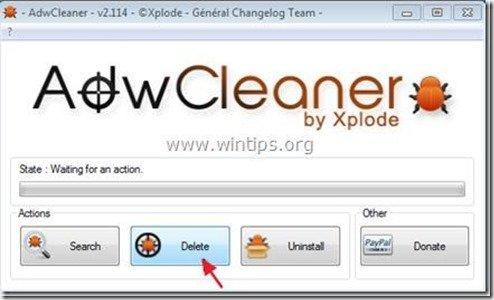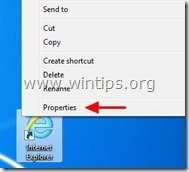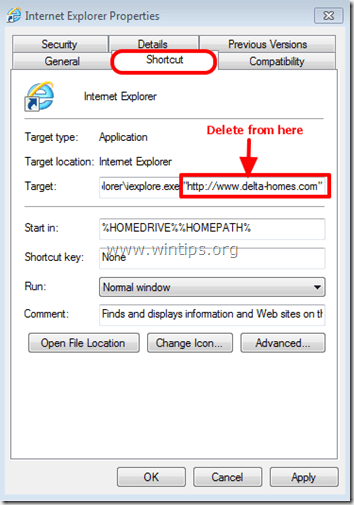Sisukord
“ Delta-homes.com " on brauserikaaperdaja, mis on komplekteeritud teiste tasuta tarkvarade paigaldusprogrammide sisse ja pärast arvutisse installeerimist muudab see teie Interneti kodulehe " www.delta-homes.com " ja muudab teie Interneti otsingumootori " Delta-kodud ", mis teostab sirvimise ümbersuunamisi ja kuvab tundmatute müüjate reklaame.
Teine sümptom " Delta-homes.com ” viirus on teie Interneti otseteede muutmine, lisades nende omadustesse järgmise argumendi: “ http://www.delta-homes.com/..." (aadressil " Sihtmärk" väli.)
" Delta-homes.com ” võib paigaldada tavalisi internetibrausereid (Internet Explorer, Chrome või Firefox), kui kasutaja ei ole vaba tarkvara paigaldamisel (tavaliselt) tähelepanelik.
Eemaldada " Delta-homes.com " oma arvutist & taastage oma brauseri otsingu seaded, järgige alljärgnevaid samme:

Kuidas eemaldada " Delta-kodud .com ” arvutist:
Samm 1. Eemaldage rakendused, mis kuuluvad "delta-kodud " kirjastaja oma juhtpaneelilt.
1. Selleks minge aadressile:
- Windows 8/7/Vista: Start > Juhtpaneel . Windows XP: Start > Seaded > Juhtpaneel
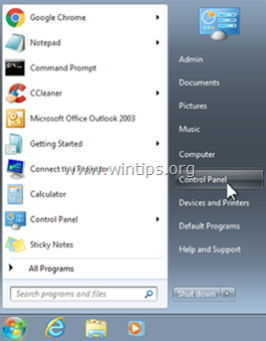
2. Topeltklõpsake, et avada
- Programmide lisamine või eemaldamine kui teil on Windows XP Programmid ja funktsioonid kui teil on Windows 8, 7 või Vista.
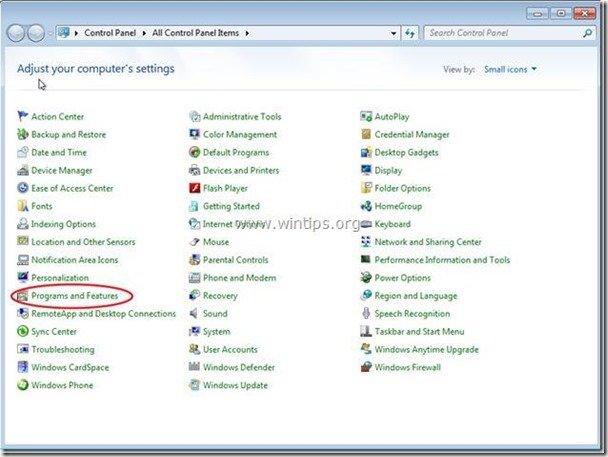
3. Leidke programmide nimekirjast ja Eemaldamine (eemaldamine) järgmised rakendused, kui need on olemas :
i. Delta-homes tööriistariba
ii. Delta-Homes Chrome'i tööriistariba
iii. DProtect
iv. Browser Defender
v. Brauseri kaitse
vi. Mis tahes muu taotlus alates "delta-kodud" kirjastaja .
Samm 2. Peatage ja puhastage pahatahtlikud protsessid RogueKilleriga
1. Lae alla ja Salvesta "RogueKiller" utiliit arvutis* (nt töölaual)
Teatis*: Lae alla versioon x86 või X64 vastavalt teie operatsioonisüsteemi versioonile. Teie operatsioonisüsteemi versiooni leidmiseks " Parem klõps paremal " oma arvuti ikoonil, valige " Omadused " ja vaata " Süsteemi tüüp " jagu.
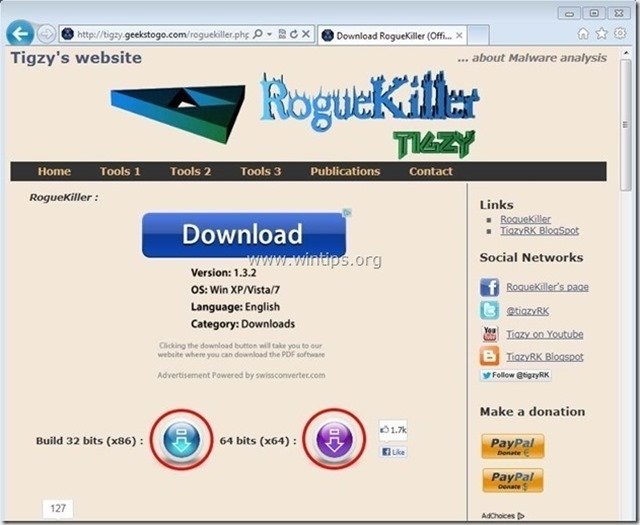
2. Topeltklikk käivitada RogueKiller.
3. Laske . eelskaneerimine lõpule viia ja seejärel vajutage " Skaneeri " nuppu, et teostada täielik skaneerimine.
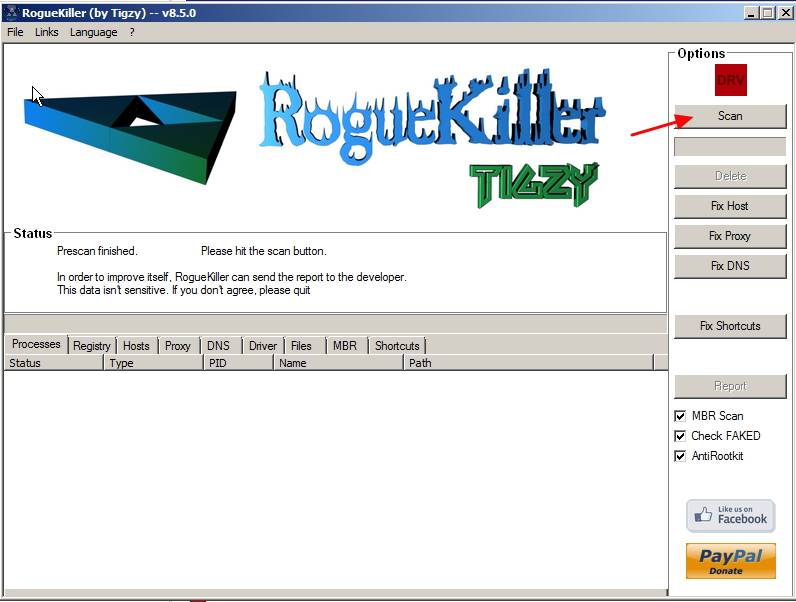
3. Kui täielik skaneerimine on lõpetatud, vajutage nuppu "Kustuta" nuppu, et eemaldada kõik leitud pahatahtlikud elemendid.

3. samm: Puhastage allesjäänud registrikanded, kasutades "AdwCleaner".
1. Laadige alla ja salvestage utiliit "AdwCleaner" oma töölauale.
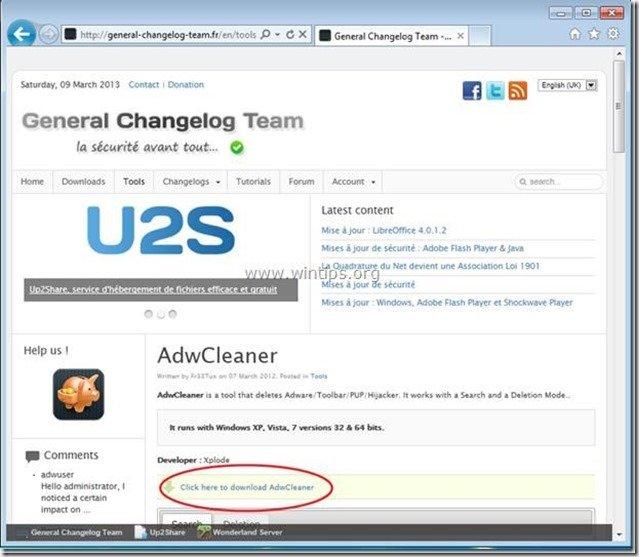
2. Sulgege kõik avatud programmid ja Topeltklõps avada "AdwCleaner" töölaualt.
3. Press " Kustuta ”.
4. Press " OK " aadressil " AdwCleaner - teave" ja vajutage " OK " uuesti arvuti taaskäivitamiseks .
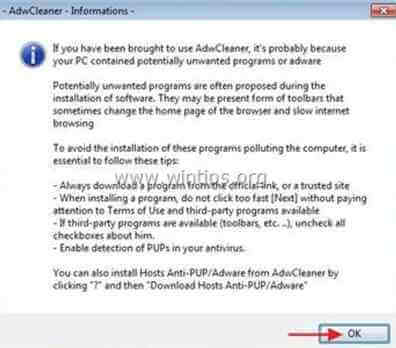
5. Kui arvuti taaskäivitub, sulge " AdwCleaner" teave (readme) aknas ja jätkake järgmise sammuga.
Samm 4: Eemaldage delta-home.com seaded kõigist teie interneti brauseri otseteedest
1. Tehke paremklõps oma internetibrauseri ikoonil ja valige " Omadused ”.
Teatis*: Te peate tegema sama toimingu kõigi Interneti-käskude puhul, sealhulgas programmide loendis ja tegumiribal olevate otseteede puhul.
2. On " Otsetee " vahekaardil, vaadake " Eesmärk " ja kustutage väli " http://www.delta-homes.com... ” väärtus, mis on kirjutatud pärast " iexplore.exe " (IE otsetee) või " firefox.exe " (Firefoxi otsetee) või " chrome.exe " (kroomi otsetee) ja valige " OK " *
* Press " Jätka ", kui palutakse " Anda administraatori luba nende seadete muutmiseks ”.
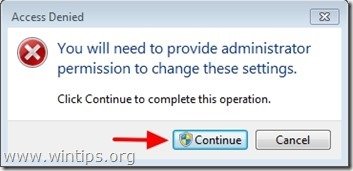
3. Jätkake järgmine samm.
Samm 5. Eemaldage potentsiaalselt soovimatud programmid (PUP) Junkware Removal Tooliga.
1. Laadige alla ja käivitage JRT - Junkware Removal Tool.

2. Vajutage mis tahes klahvi, et alustada arvuti skaneerimist " JRT - Junkware eemaldamise tööriist ”.
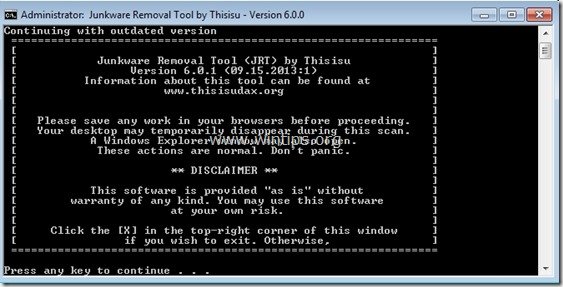
3. Olge kannatlik, kuni JRT skannib ja puhastab teie süsteemi.

4. Sulgege JRT logifail ja seejärel taaskäivitamine teie arvuti.
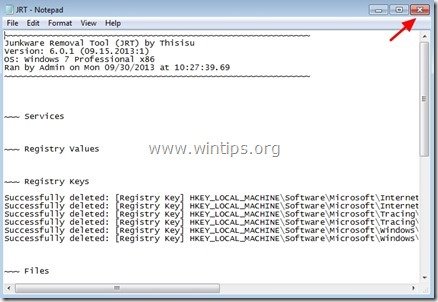
Samm 6. Veenduge, et " Delta-kodud .com" otsingu seaded ei eksisteeri enam teie Internetibrauser.
Internet Explorer, Google Chrome, Mozilla Firefox
Internet Explorer
Kuidas eemaldada Delta-homes.com otsingu seaded Internet Explorerist.
1. Avage Internet Explorer ja seejärel avage " Interneti-valikud ”.
Selleks valige IE failimenüüst " Tööriistad " > " Interneti-valikud ”.
Teatis*: IE viimastes versioonides vajutage " Käik " ikoon  üleval paremal.
üleval paremal.
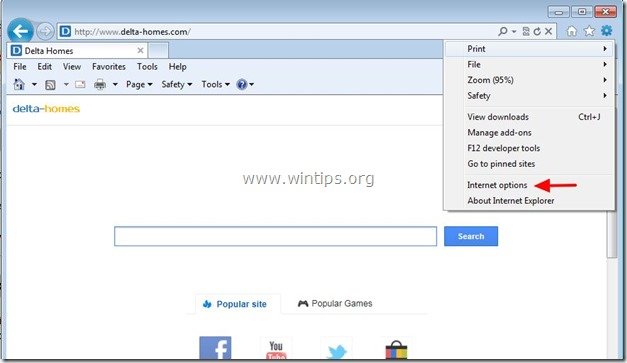
2. Kell " Üldine " vahekaart, kustutada " www.d elta-homes.com " alates " Koduleht " kasti ja tüüp teie eelistatud koduleht (nt www.google.com)
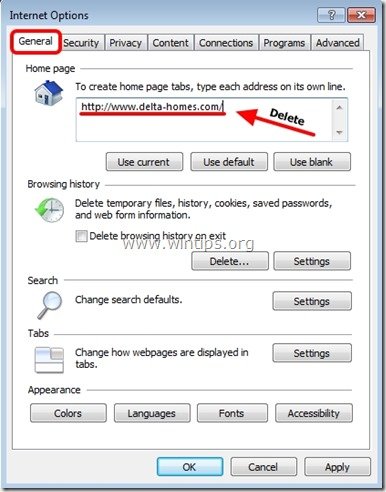
3. Seejärel vajutage " Seaded " in Otsi jagu. *
Teatis*: Kui soovite Internet Exploreris otsingu seadeid muuta, kui olete Internet Exploreri põhiaknas, siis vajutage lihtsalt nuppu " Käik " ikoon  (üleval paremas nurgas) ja valige " Lisade haldamine " .
(üleval paremas nurgas) ja valige " Lisade haldamine " .
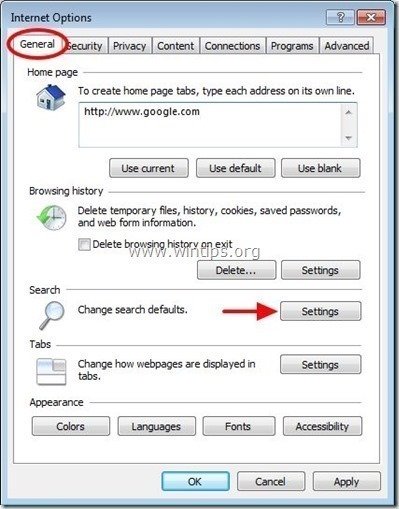
4. On " Otsi teenusepakkujaid " valikuid, valige ja " Seadistatakse vaikimisi " otsingupakkuja, mis ei ole ükski soovimatu otsingumootor, mis seal leidub.

5. Seejärel valige soovimatu otsingumootor " delta-homes " ja klõpsake Eemaldage .

6. Sulgege kõik Internet Exploreri aknad ja jätkake sammuga 7 .
Google Chrome
Kuidas eemaldada D elta-homes.com otsingu seaded Google Chrome'ist.
1. Avage Google Chrome ja minge Chrome'i menüüsse  ja valige " Seaded ".
ja valige " Seaded ".
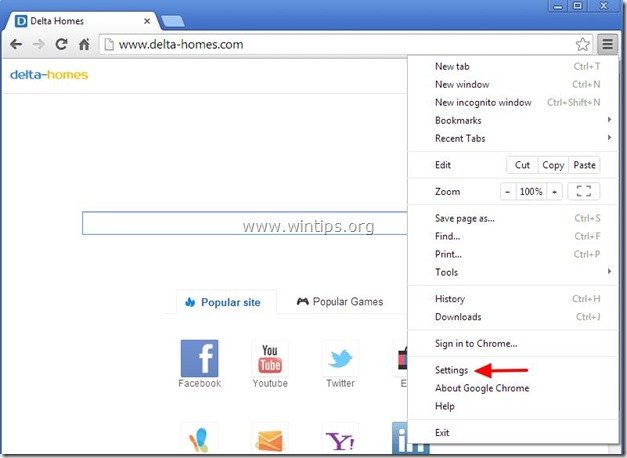
2. Leia " Käivitamisel " ja valige " Määra leheküljed ".

3. Kustuta " www.d elta-homes.com " stardilehtedelt, vajutades " X " sümbol paremal.
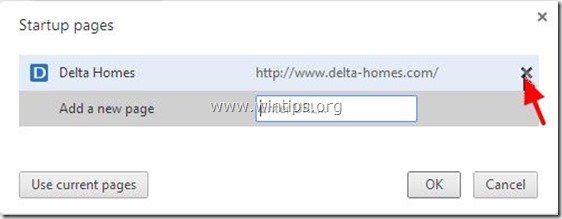
4. Määrake oma eelistatud käivitamisleht (nt http://www.google.com) ja vajutage " OK ".
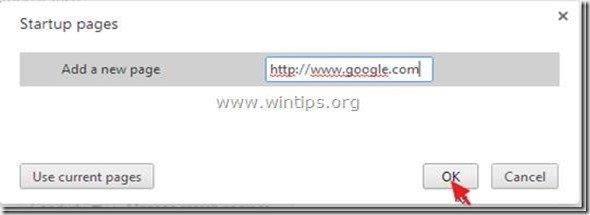
5. Under " Välimus ", kontrollige, et lubada " Näita nuppu Home " ja valige " Muuda ”.
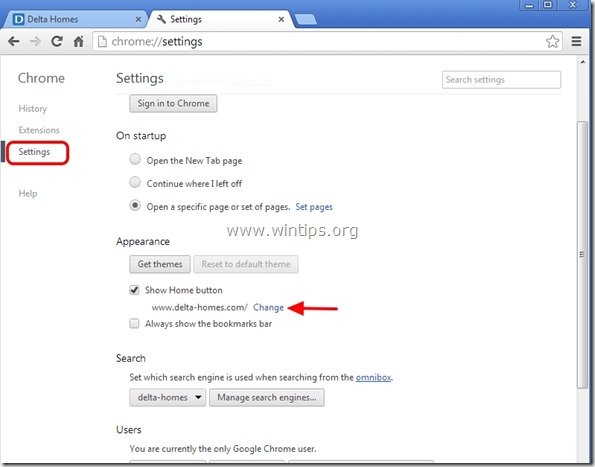
6. Kustuta " www.d elta-homes.com " kanne alates " Avage see lehekülg " kast.
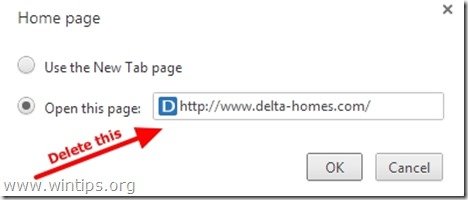
7. Tüüp (kui soovite) teie eelistatud veebileht avada, kui vajutate oma " Koduleht " nuppu (nt www.google.com) või jätke see väli tühjaks ja vajutage " OK ”.
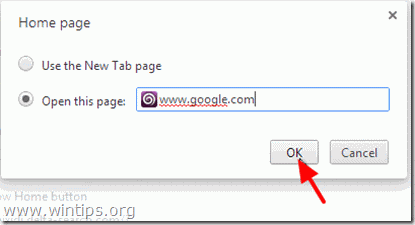
8. edasi " Otsi " ja valige " Halda otsingumootoreid ".
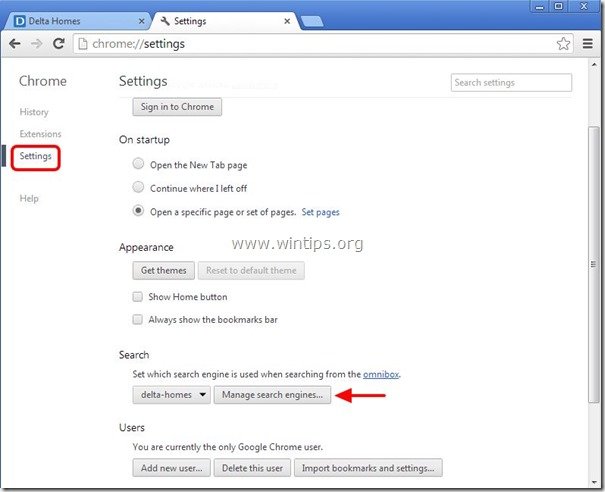
9. Valige oma eelistatud vaikimisi otsingumootor (nt Google'i otsing) ja vajutage " Tee vaikimisi ".
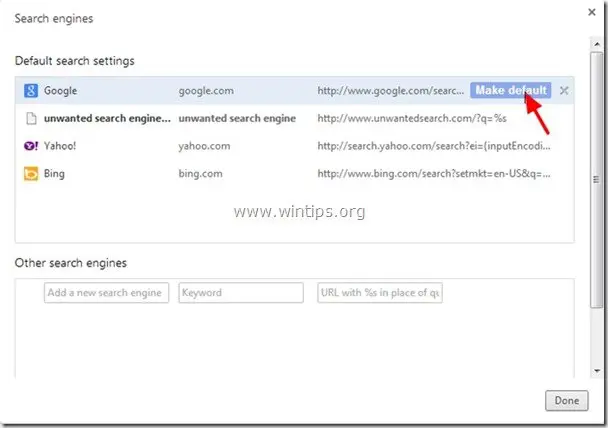
10. Seejärel valige " delta-kodud" otsingumootor ja eemaldada see vajutades " X " sümbol paremal.
Vali " Valmis " sulgeda " Otsingumootorid " aken.
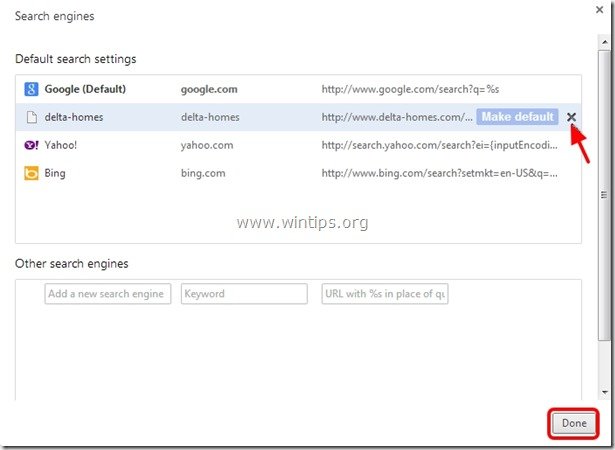
11. Vali " Laiendused " vasakul.
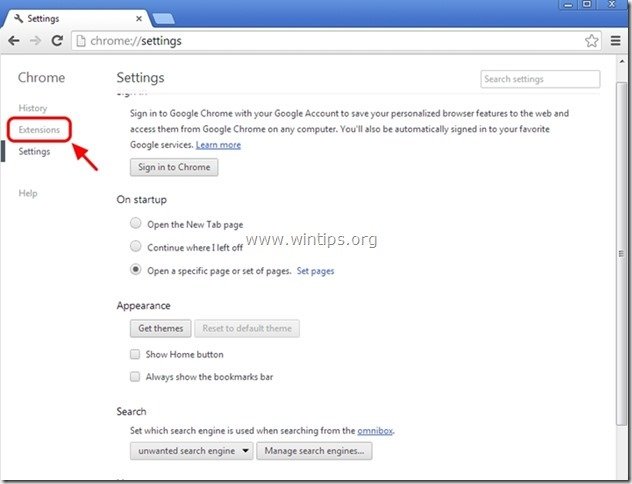
12. Eemaldage soovimatu laiendus ( Delta-kodud ) siit, vajutades " ringlussevõtu ikoon " paremale.
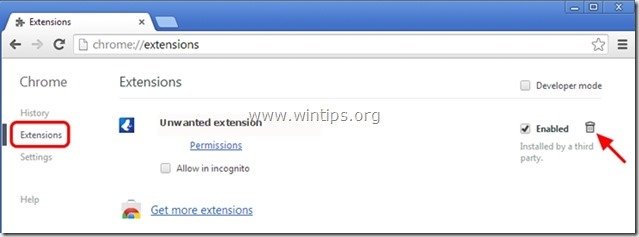
13. Sulgege kõik Google Chrome'i aknad ja p roceed to 7. samm .
Mozilla Firefox
Kuidas eemaldada D elta-homes.com otsingu seaded Mozilla Firefoxist.
1. Klõpsake " Firefox" menüü nuppu Firefoxi akna vasakus ülaosas ja mine " Valikud ”.
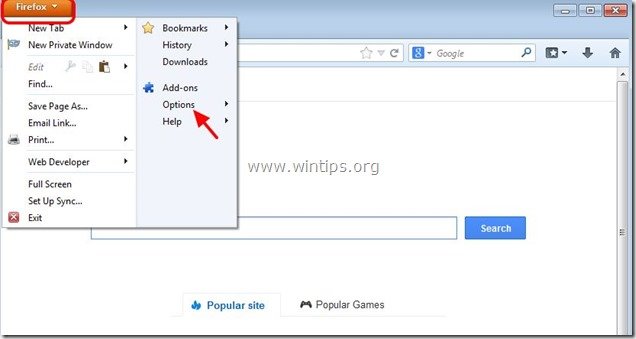
2. In " Üldine " vahekaart kustutada " www.d elta-homes.com " lehekülg alates " Koduleht " kasti ja sisestage oma eelistatud Koduleht (nt http://www.google.com).
Press " OK " kui olete lõpetanud.
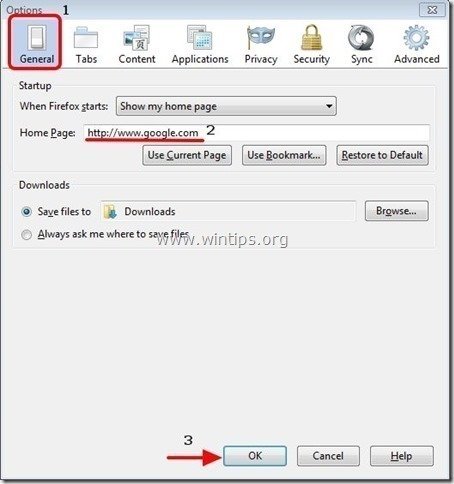
3. Firefoxi menüüst mine " Tööriistad " > " Lisade haldamine ”.
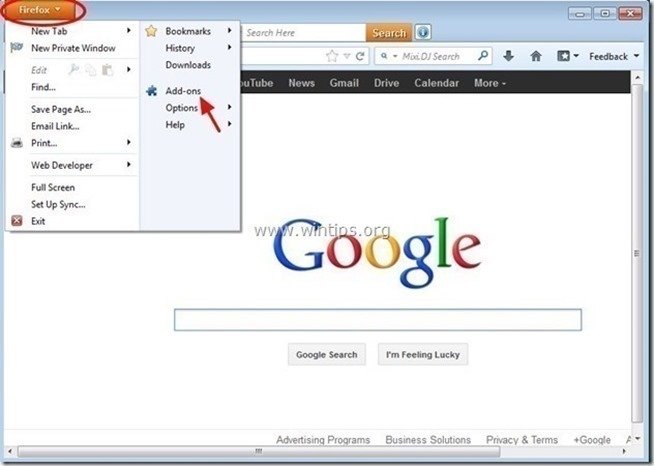
4. Valige "Laiendused" vasakul ja seejärel eemaldage soovimatu laiendus " delta-homes " (kui see on seal olemas), vajutades " Eemaldage " nuppu.
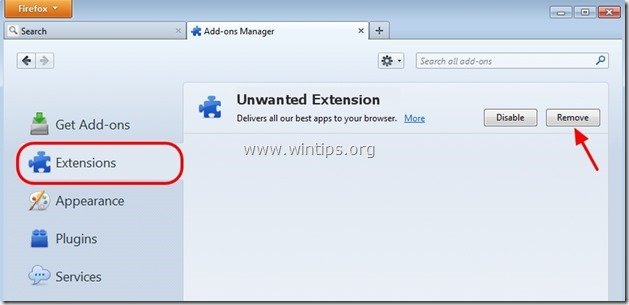
5. Vali " Plugins " vasakul ja " Keelata" kõik soovimatud pluginad siit (nt " Conduit Plugin ”) .

6. Sulgege kõik Firefoxi aknad ja jätkake järgmine samm .
<
Samm 7. Puhastada teie arvuti jäämisest pahatahtlikud ohud.
Lae alla ja paigaldada üks tänapäeval kõige usaldusväärsemaid TASUTA pahavara vastaseid programme, et puhastada oma arvutit allesjäänud pahatahtlikest ohtudest. Kui soovite olla pidevalt kaitstud nii olemasolevate kui ka tulevaste pahavaraohtude eest, soovitame paigaldada Malwarebytes Anti-Malware PRO:
MalwarebytesTM kaitse
Eemaldab nuhkvara, reklaami- ja pahavara.
Alusta tasuta allalaadimist kohe!
1. Jooksu " Malwarebytes Anti-Malware" ja laske programmil vajaduse korral uuendada oma uusimat versiooni ja pahatahtlikku andmebaasi.
2. Kui ekraanile ilmub "Malwarebytes Anti-Malware" põhiaken, valige " Viige läbi kiire skaneerimine " ja seejärel vajutage " Skaneeri " nuppu ja laske programmil oma süsteemi ohtude leidmiseks skaneerida.
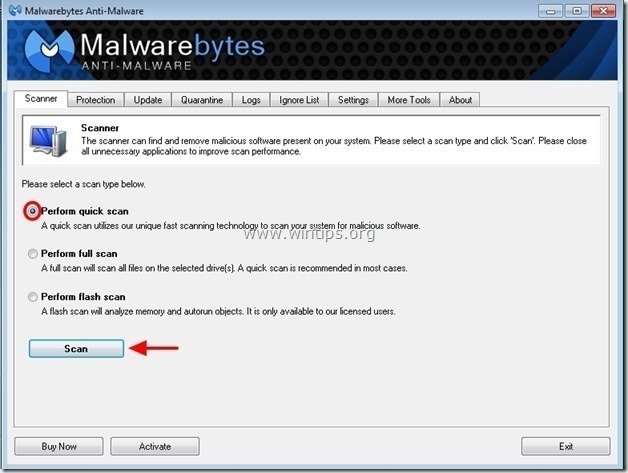
3. Kui skannimine on lõpetatud, vajutage "OK" sulgeda infoteade ja seejärel vajutage . "Näita tulemusi" nuppu vaadata ja eemaldada leitud pahatahtlikud ohud.
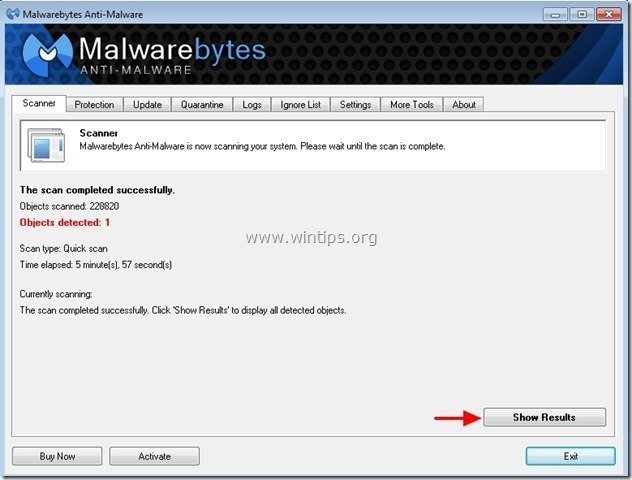
4. Aknas "Näita tulemusi" check - kasutades hiire vasakut nuppu - kõik nakatunud objektid ja seejärel valige " Eemalda valitud " ja laske programmil valitud ohud eemaldada.
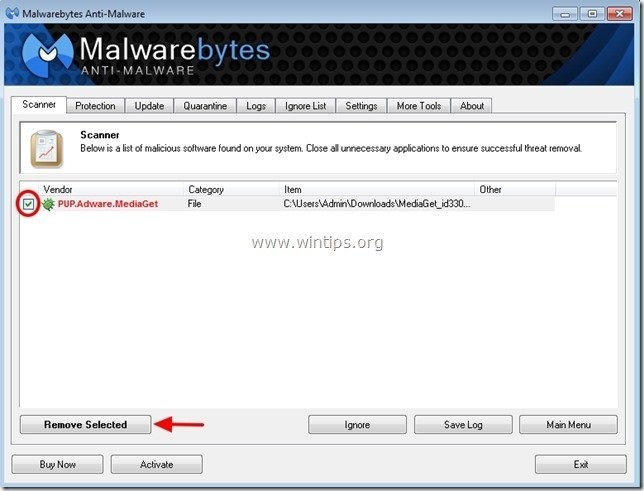
5. Kui nakatunud objektide eemaldamise protsess on lõppenud , "Taaskäivitage oma süsteem, et eemaldada kõik aktiivsed ohud korralikult"

6. Jätkake järgmine samm.
Nõuanded: Tagamaks, et teie arvuti on puhas ja turvaline, viige läbi Malwarebytes' Anti-Malware'i täielik skaneerimine Windowsi "Turvalises režiimis". .*
*Windowsi turvarežiimi sisenemiseks vajutage klahvi " F8 " klahvi, kui arvuti käivitub, enne Windowsi logo ilmumist. Kui " Windowsi lisavalikute menüü " ilmub ekraanile, kasutage klaviatuuri nooleklahve, et liikuda klahvile Turvaline režiim ja seejärel vajutage "ENTER “.
Samm 8. Puhastage soovimatud failid ja kirjed.
Kasutage " CCleaner " programmi ja jätkake puhas teie süsteemi ajutisest Interneti-failid ja kehtetud registrikanded.*
* Kui te ei tea, kuidas paigaldada ja kasutada "CCleaner", lugege neid juhiseid .

Andy Davis
Süsteemiadministraatori ajaveeb Windowsi kohta